

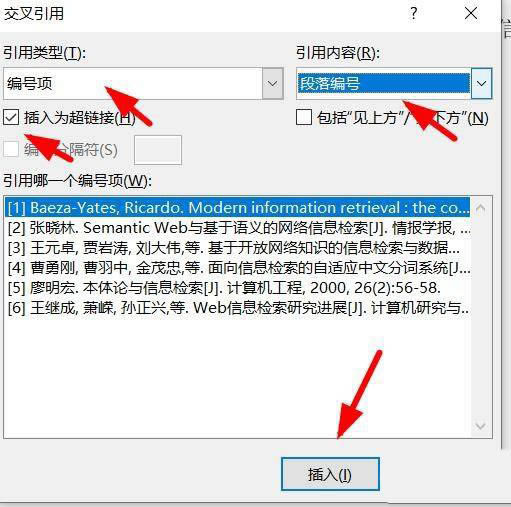
|
办公软件是指可以进行文字处理、表格制作、幻灯片制作、图形图像处理、简单数据库的处理等方面工作的软件。目前办公软件朝着操作简单化,功能细化等方向发展。办公软件的应用范围很广,大到社会统计,小到会议记录,数字化的办公,离不开办公软件的鼎力协助。另外,政府用的电子政务,税务用的税务系统,企业用的协同办公软件,这些都属于办公软件。 小伙伴们你们知道word参考文献序号怎么添加到后面参考文献呢?今天小编很乐意与大家分享word参考文添加到后面参考文献方法,感兴趣的可以来了解了解哦。 打开word文档,首先需要为所有参考文献添加自动编号。操作如下:选中所有参考文献。然后点击“自动编号”右边的下拉箭头。 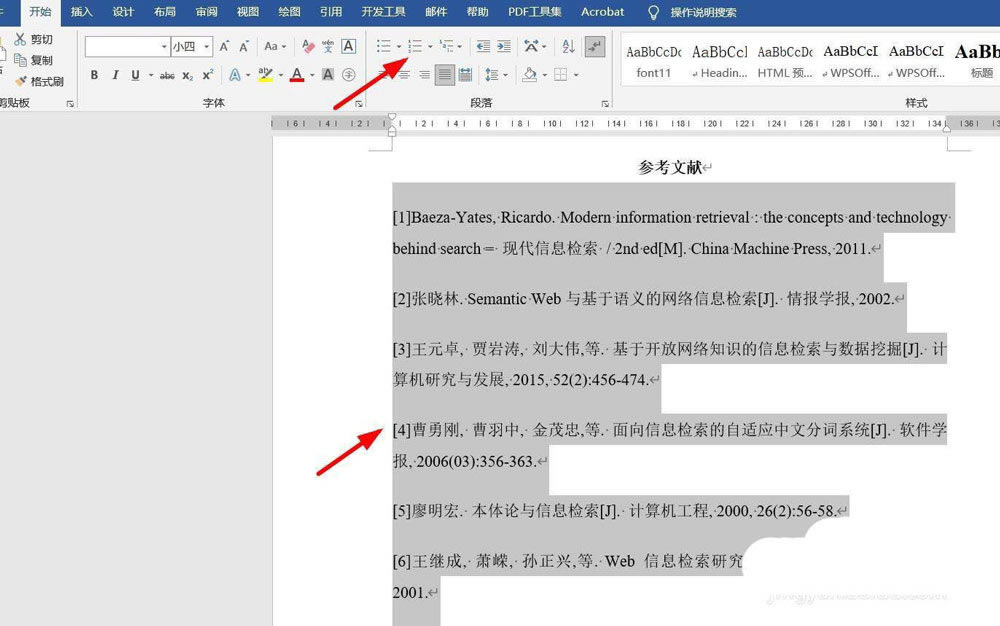
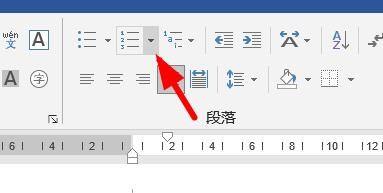
点击“定义新编号格式”。 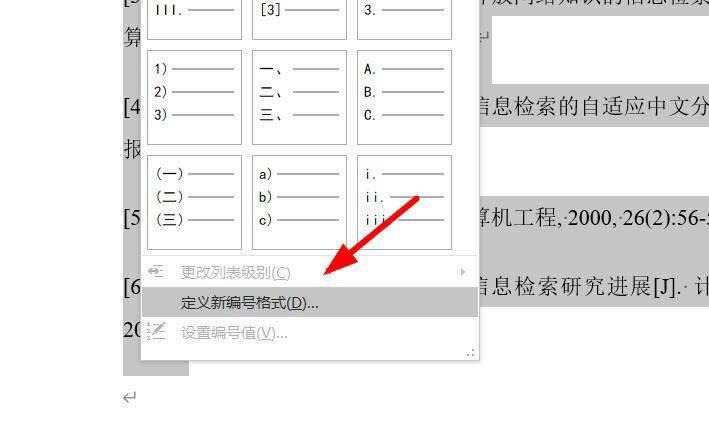
选择编号样式为【1,2,3,…】然后在编号左右两边添加方括号。点击确定。 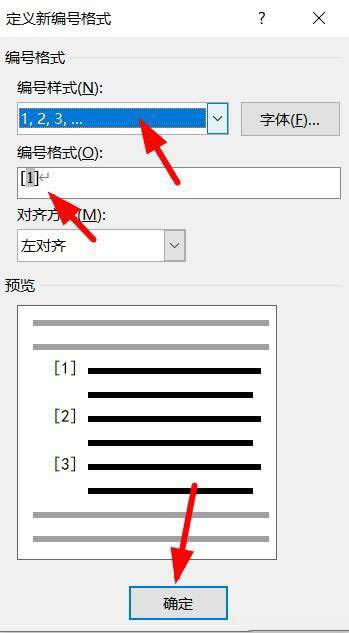
参考文献的自动编号完成,然后删除原有的编号,删除后编号如图所示。 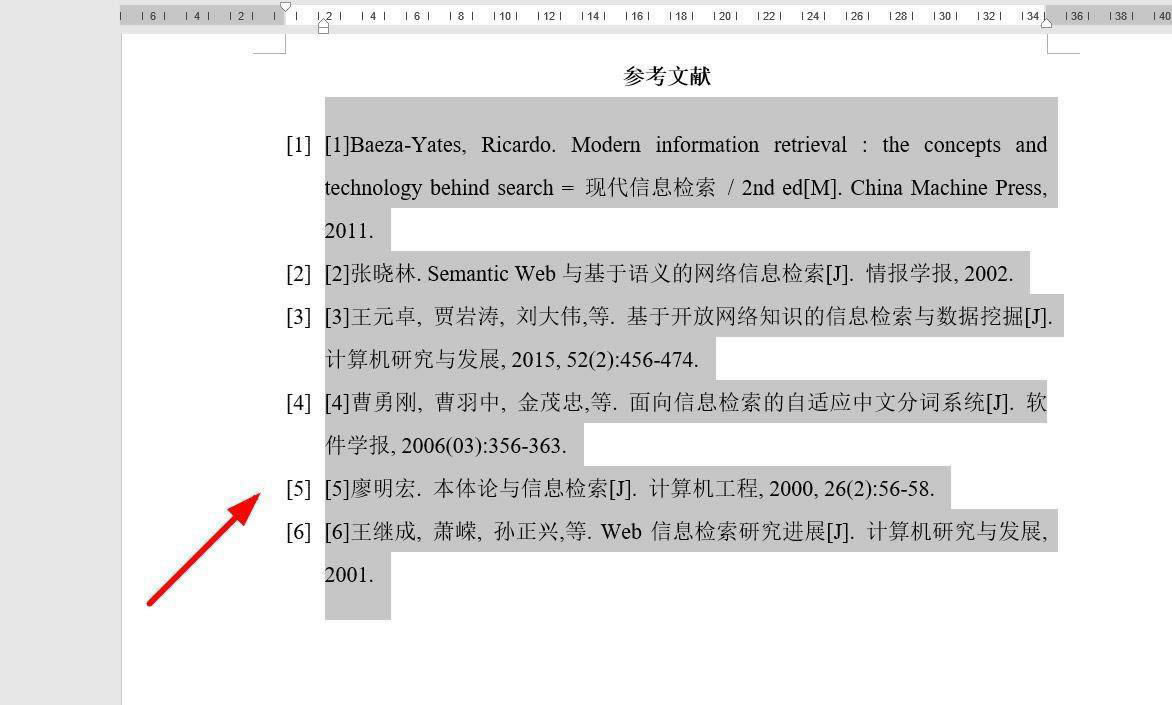
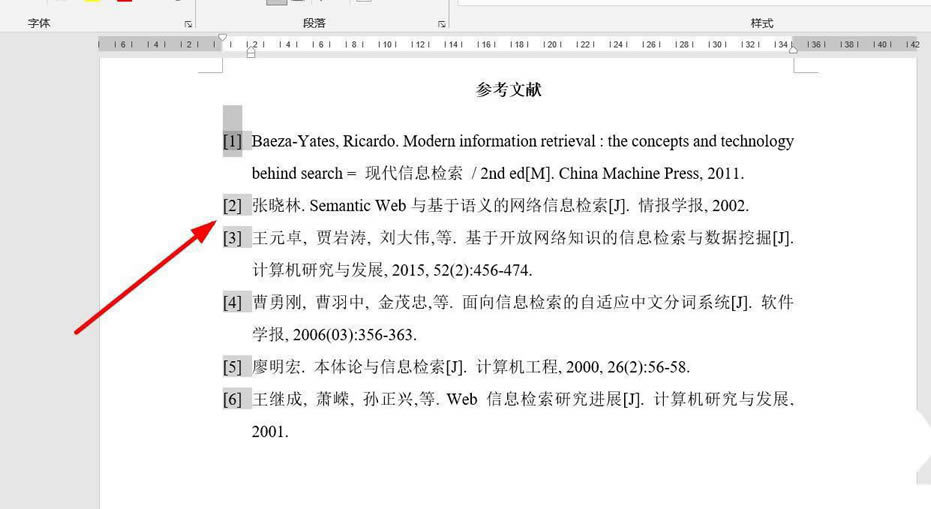
返回正文,将鼠标定位到需要插入参考文献序号位置,点击“引用”。点击“交叉引用”。 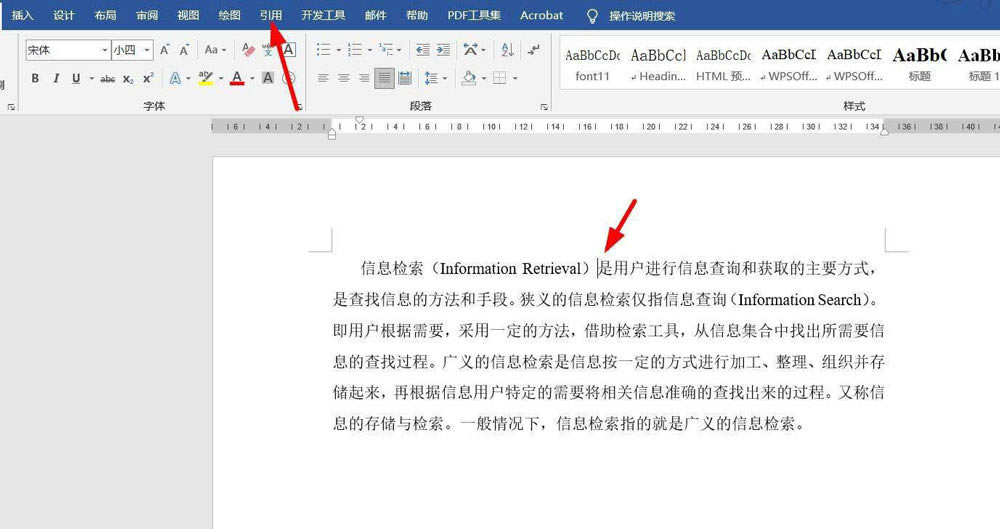
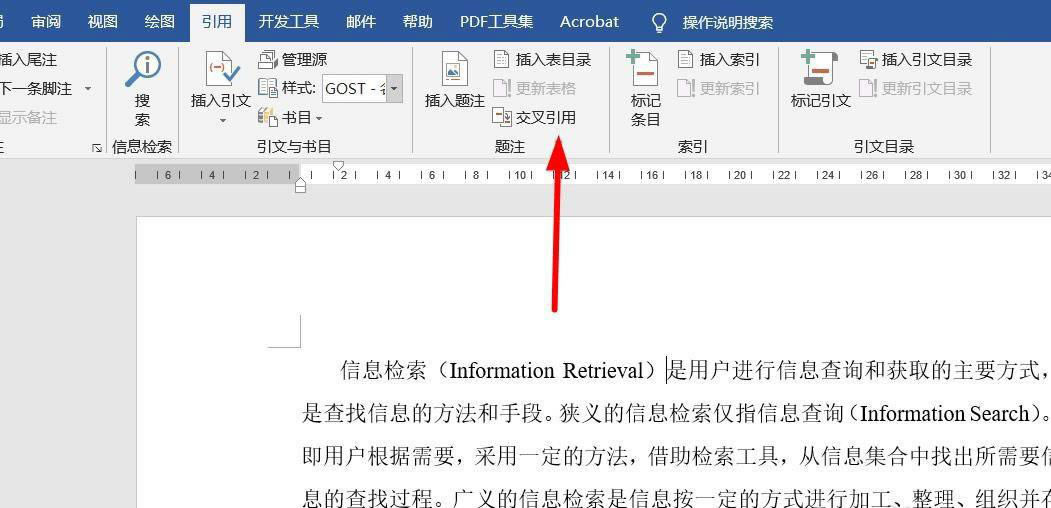
选择“编号项”,然后选择“段落编号”。勾选“插入为超链接”,点击“插入”。 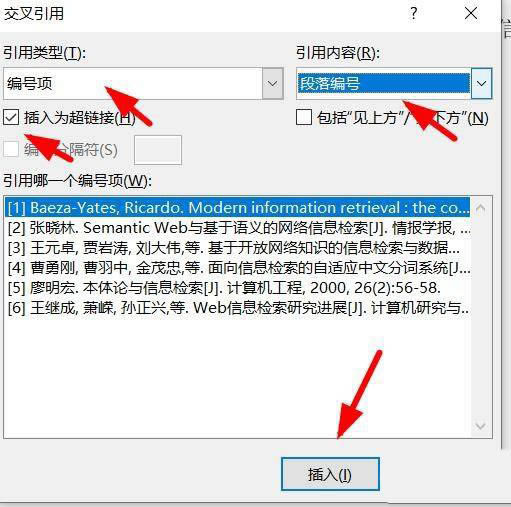

插入文献序号后,选中序号,将序号设置为“上标”。 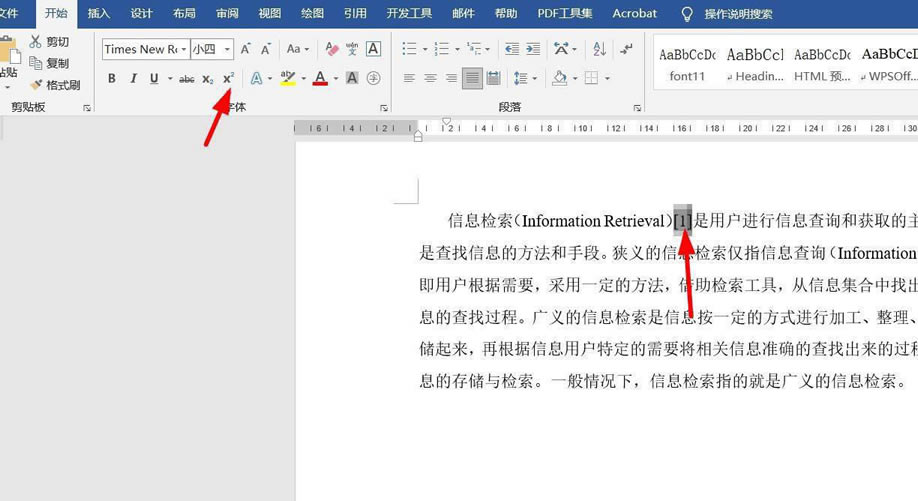
将鼠标放置在序号上,可以看到提示:【按住Ctrl并单击可访问链接】,这时候在键盘上按住Ctrl键,点击鼠标,就可以跳转到参考文献位置了。 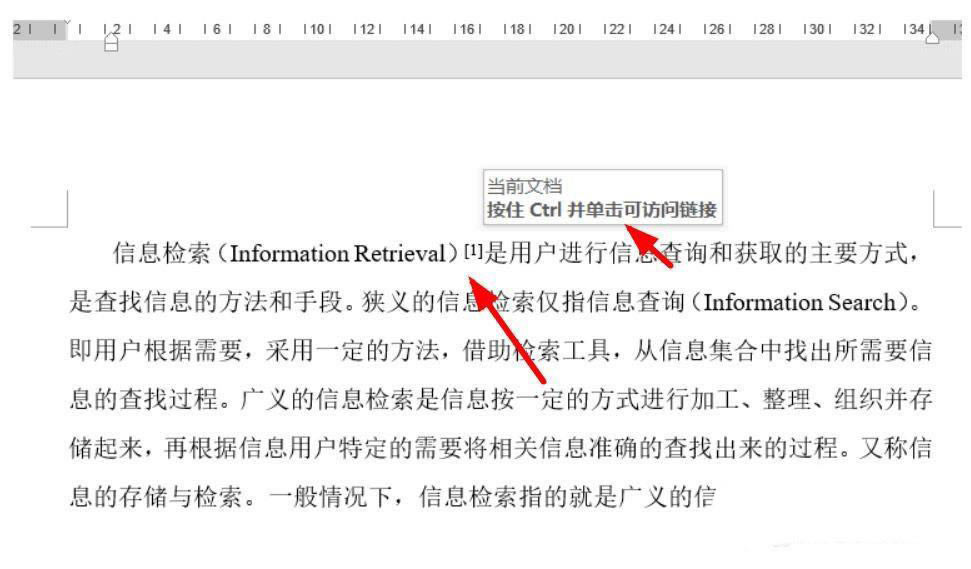
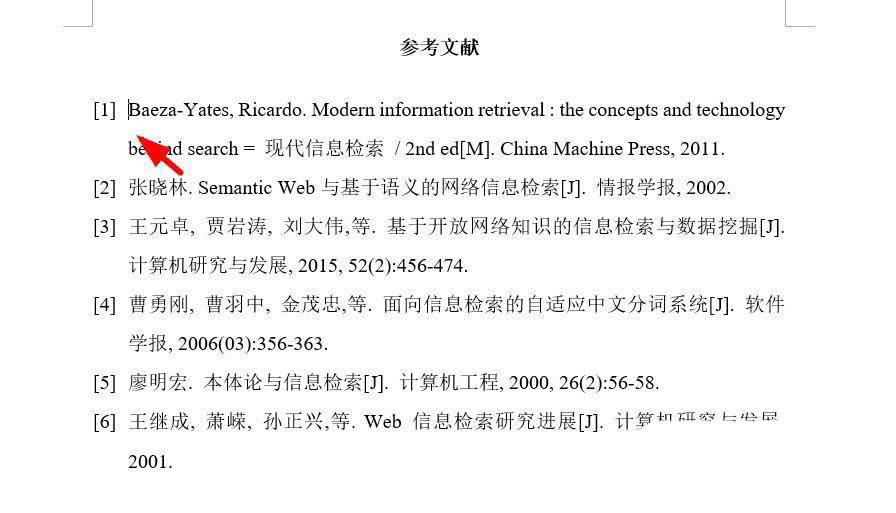
以上就是word正文的文献序号与后面参考文献链接的技巧,希望大家喜欢哦。 Office办公软件是办公的第一选择,这个地球人都知道。除了微软Office,市面上也存在很多其他Office类软件。 |
温馨提示:喜欢本站的话,请收藏一下本站!